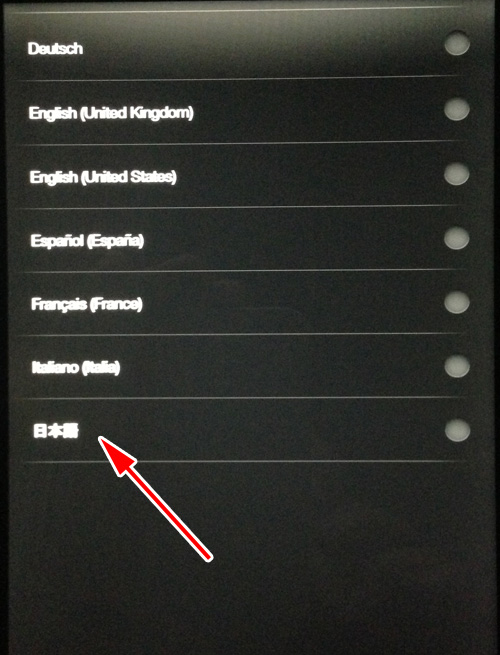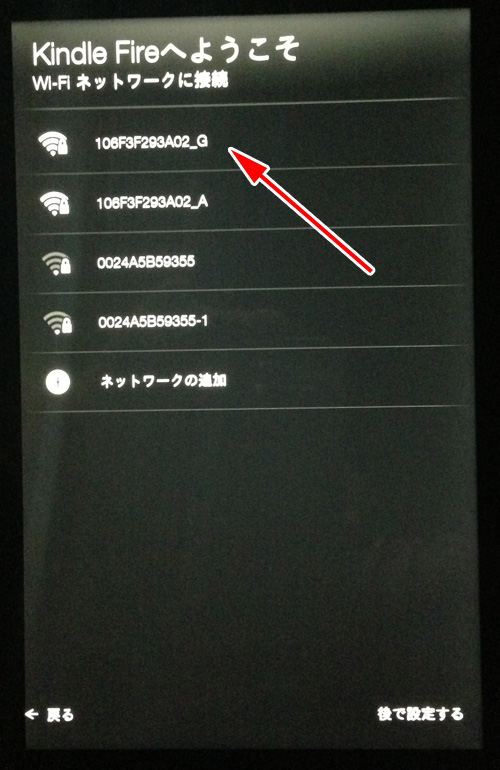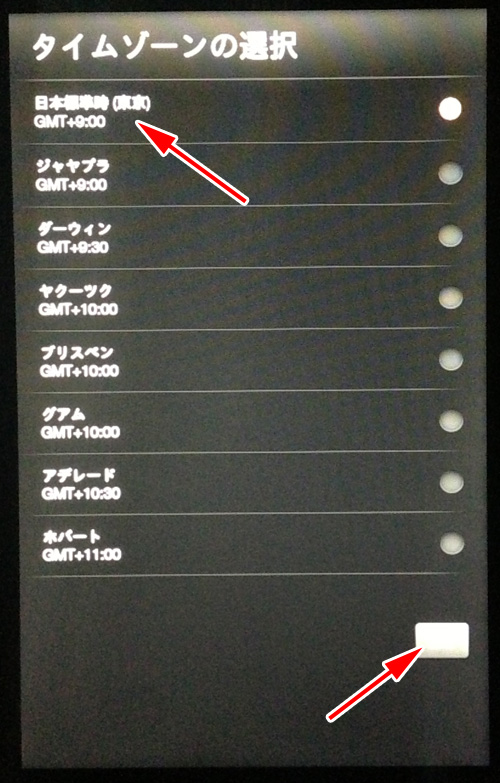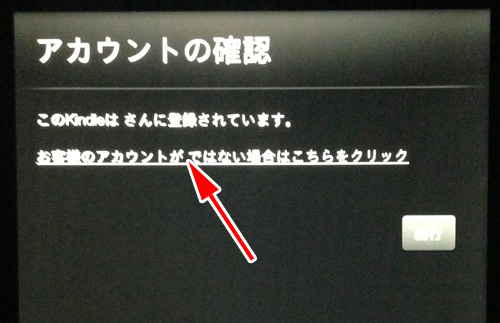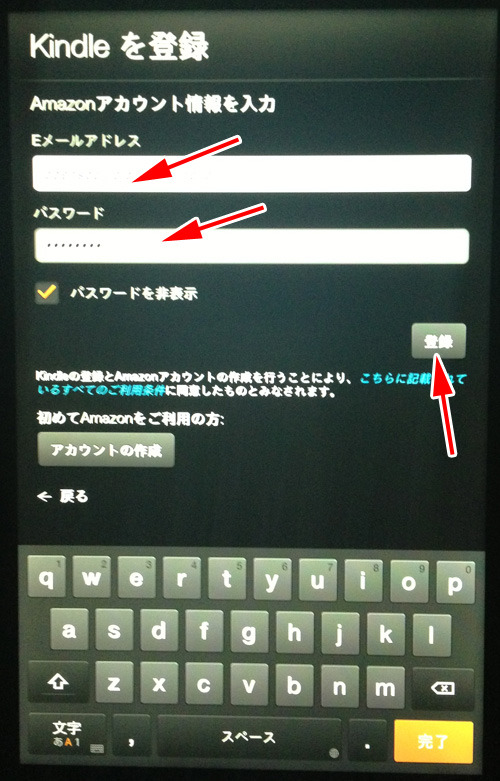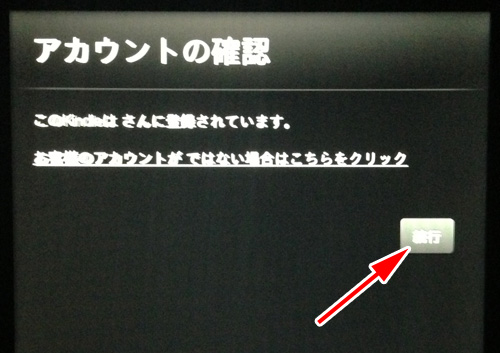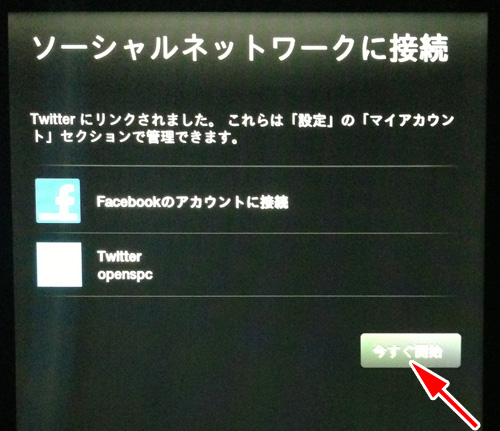電源を入れてから設定まで
USBケーブルとKindle Fire HDを接続します。電源が供給されている場合は自動的に起動します。もし、自動的に起動しない場合は、電源ボタンを押します。電源ボタンは写真の矢印で示す部分にあります(中央のボタン)。するとKindle fireのロゴが表示されます。ちなみに電源を落とす場合は、電源ボタンを少し長押しします。

起動したら鍵のマークがある部分を左側にスライドさせます。

言語設定の項目が出て来るので「日本語」をタッチします。
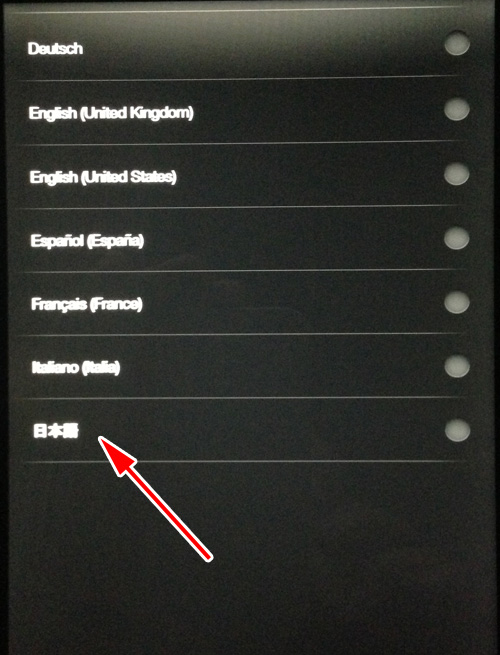
無線LANがある場合は写真のように接続可能なものが表示されます。接続したい無線LANの項目をタッチします。もし、無線LAN環境がない場合や、後で設定したい場合は画面右下にある「後で設定する」ボタンをタッチします。
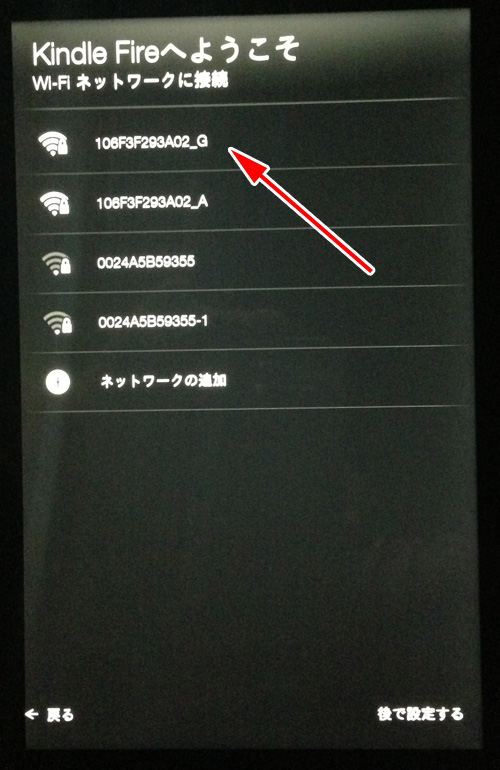
無線LAN(Wi-Fi)に接続するパスワードを入力します。多くの無線LANルーターは本体の横か下に接続パスワードが書いてあります。パスワードを入力し終わったら「接続」ボタンをタッチします。

タイムゾーンの設定を行います。「日本標準時 (東京)」の項目をタッチします。タッチしたら右下にある「設定」ボタンをタッチします。
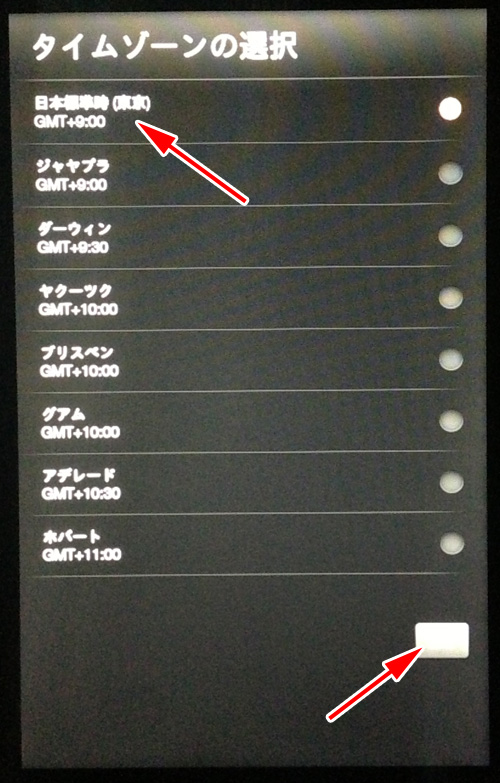
アマゾンのアカウントを選択します。後で設定する場合には「続行」ボタンをタッチします。ここでは既存のアカウントを設定してみます。写真で示す文字がリンクになっているのでタッチします。
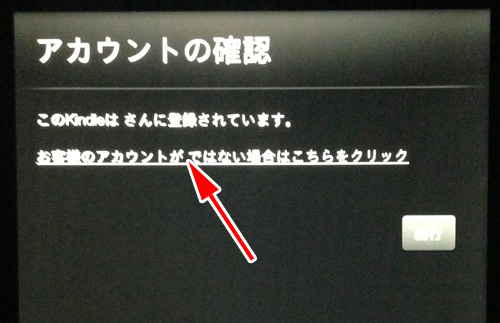
Eメールアドレスとパスワードを入力します。入力したら「登録」ボタンをタッチします。もし、アマゾンのアカウントを持っていないのであれば「アカウントの作成」ボタンをタッチして登録を行ってください。
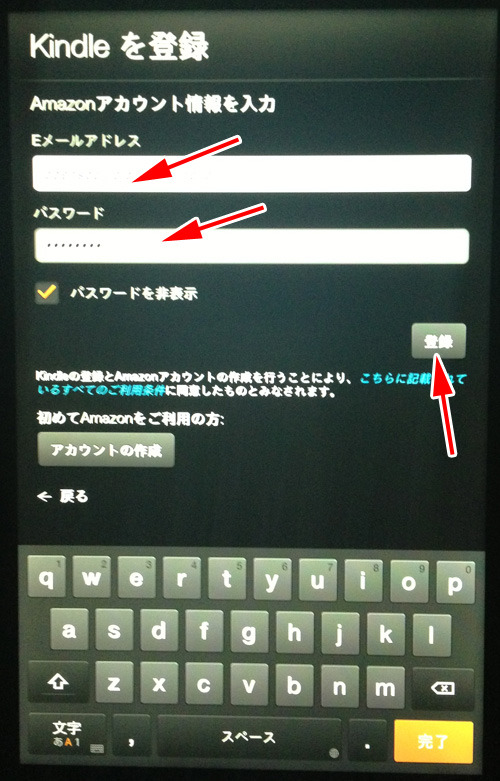
設定するとサイドタイムゾーンの選択画面に戻ります。「続行」ボタンをタッチします。

再度アカウントの確認画面になるので「続行」ボタンをタッチします。
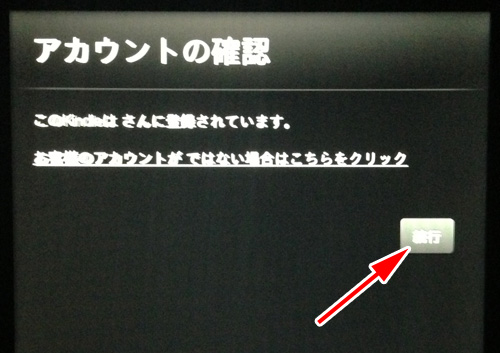
Facebook, Twitterへの接続を行うかどうか決めます。Kindle Paperwhiteなどで設定済みの場合、自動的に設定が反映されます。「今すぐ開始」ボタンをタッチします。
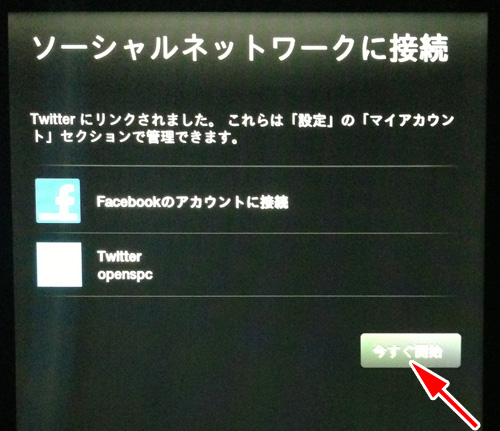
Kindle Fire HDが起動しホーム画面が表示されます。ここから先は使い方の説明になります。